在计算机硬件升级过程中,更换内存条是一项常见的操作,但不少用户在更换内存后会遇到系统蓝屏的问题。这种情况往往让许多电脑爱好者感到困惑和无助。不用担心,本文将为您详细指导如何排查和解决更换内存后出现的蓝屏问题。
开篇直接点明主题,本文将围绕“电脑更换内存后蓝屏”的问题进行探讨。在进行硬件升级过程中,了解如何处理可能出现的问题对于提升用户解决问题的能力至关重要。本文内容结构清晰,将一步步引导您解决问题。
一、了解蓝屏基本知识
蓝屏,全称为“蓝屏死机”(BlueScreenofDeath,简称BSOD),通常是在Windows操作系统中遇到严重错误时,系统为了保护硬件和数据不受损害而采取的一种紧急关机方式。蓝屏画面包含有“停止代码”(StopCode),这是排查问题的关键线索。
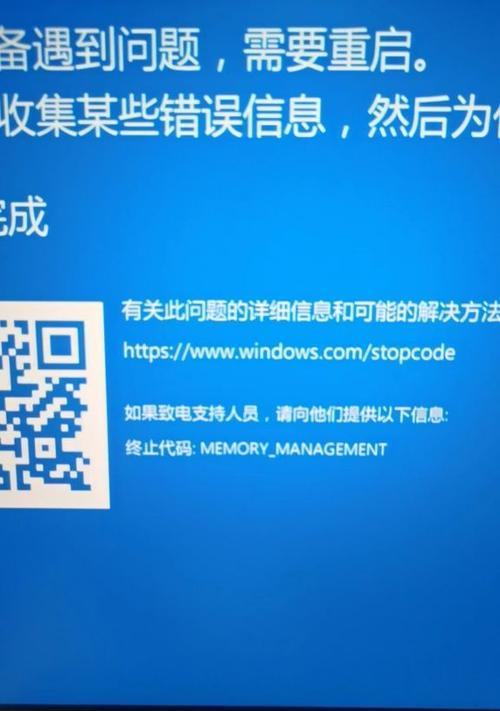
二、确认硬件兼容性
更换内存条后出现蓝屏,首先需要确认新内存是否与主板兼容。请检查以下几点:
1.内存规格:确认内存条的类型(例如DDR3、DDR4)及规格(频率、时序、电压)是否与主板支持的规格一致。
2.容量限制:部分主板对安装内存的总容量有最大限制,超出将可能导致系统不稳定。
3.双通道配置:如果原主板支持双通道,确保新内存条的安装位置符合双通道要求。
4.品牌与批次差异:不同批次或品牌的内存可能存在细微差异,偶然情况下也可能导致不兼容。
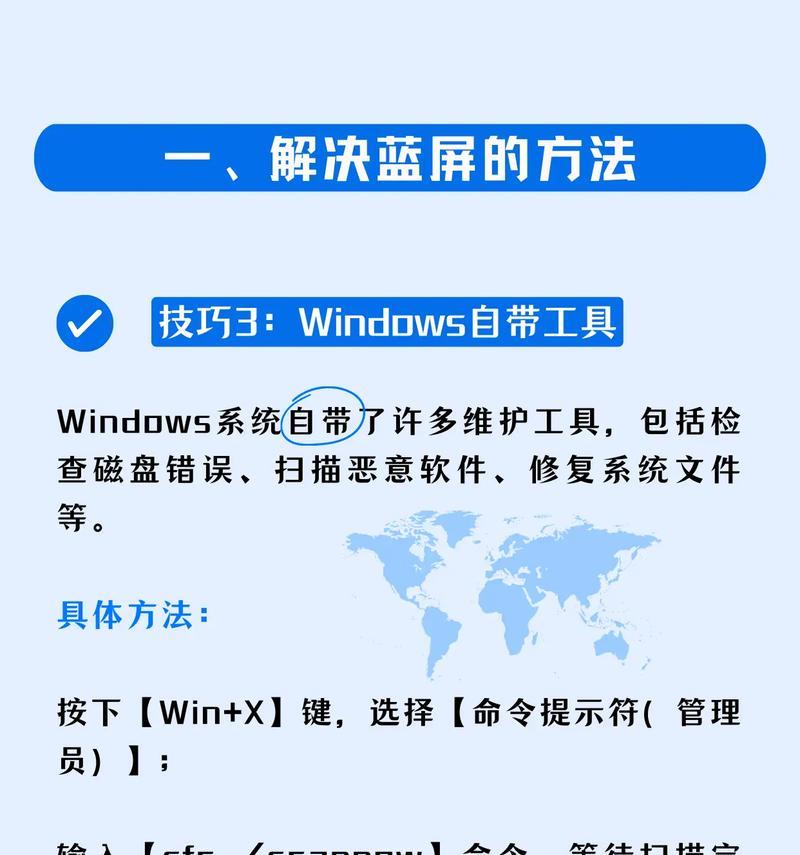
三、检查内存安装是否正确
1.安装方向:确保内存条正确插入内存插槽,避免反向或未完全插入。
2.接触问题:清洁内存条金手指与内存插槽,确保两者之间良好接触。
3.逐一测试:逐一安装每根内存条,确认是否为特定内存条引起问题。

四、排查软件和系统问题
1.驱动程序:更新或回滚显卡驱动程序,有时驱动程序不兼容也会导致蓝屏。
2.系统文件检查:运行系统文件检查器(sfc/scannow)修复可能存在的系统文件损坏问题。
3.更新操作系统:确保您的Windows系统已更新到最新版本,修复可能存在的系统漏洞或错误。
五、硬件故障排除
1.电源问题:检查电源供应是否稳定,电源功率是否足以支撑当前系统配置。
2.内存自检:使用Windows内置的内存诊断工具(mdsched.exe)检查内存是否出现故障。
3.替换测试:若条件允许,可以尝试将内存安装到另一台电脑上进行测试,排除内存本身问题。
六、恢复出厂设置或重新安装系统
如果以上步骤都无法解决问题,您可能需要考虑恢复电脑到出厂设置或者重新安装操作系统。在进行这一步之前,请确保备份您的重要数据。
七、其他建议与注意事项
1.查阅主板手册:对主板和内存的兼容性存疑时,查阅主板手册或官方支持页面以获取准确的信息。
2.更换硬件品牌:如果问题依旧,可以尝试使用不同品牌的内存条进行替换测试。
3.专业支持:若自行排查解决无效,寻求专业人士的帮助可能是最佳选择。
电脑更换内存后出现蓝屏的问题相对常见,但通过上述步骤的排查与解决,大多数问题都可以得到妥善处理。希望本文提供的信息能够帮您快速定位问题原因,并顺利解决相关故障。
通过以上各部分内容的详细介绍,相信您已经掌握了更换内存后电脑蓝屏问题的排查和解决方法。在实际操作中,别忘了耐心细致地按照步骤执行,并保持对电脑的爱护和正确使用。如果本文内容对您有帮助,欢迎分享给更多需要的朋友。
